YouTubeの動画をブログに埋め込む方法

- 2019年3月12日
動画の縮小サンプルがスマホではわかりづらいので大きさを変えました。また、縮小サイズ(リサイズ)を調べられるツールを追記しました。 - 2019年3月10日
大幅に書き直ししました。
YouTubeの動画をブログやTwitterのツイートに埋め込むことができます。
今回はWordPressでYouTubeの動画を埋め込む方法を解説していきます。
動画のURLを使う
動画のURLを取得する
まず、YouTubeから埋め込みたい動画のURLをコピーします。(アプリでもできます。)
埋め込みたい動画を選択します。
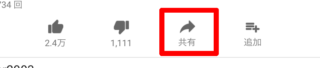
動画の下または右下にある[共有]をクリックします。
《アプリをお使いの場合》[コピー]をクリックすると動画のURLをコピーすることができます。
《ブラウザをお使いの場合》
ダイアログが開きますのでU上のURLをコピーしてください。
Twitterのツイートに埋め込む
YouTubeの動画はTwitterやFacebookなどのSNSで共有できます。
共有の方法は動画の下にある[共有]から各SNSボタンをクリックしてください。
なお、上で取得したURLを貼り付ければSNSでリンクを共有することができます。
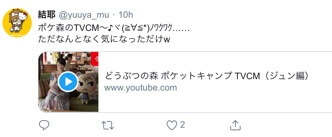
Twitterの場合、コピーしたURLを貼り付けてツイートすると上のようになります。
WordPressで記事に貼り付ける
取得したURLを記事に貼り付ける方法は2種類あります。
直接貼り付ける
WordPressで取得したURLをそのまま貼り付けるだけでYouTubeの動画を記事に埋め込むことができます。
ただし、この方法だと動画のサイズ(大きさ)は変更できません。
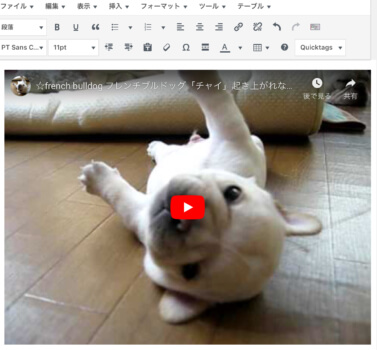
ビジュアルエディタでURLを貼り付けると上のように表示されますが、テキストエディタでURLを貼り付けてビジュアルエディタに切り替えてもURLがそのまま表示されます。
その場合は「プレビュー」で確認してください。
ショートコードを使う
[embed width="幅" height=高さ"]ここに動画のURL[/embed]このショートコードを使えば動画のサイズ(大きさ)を変更することができます。
埋め込みコード(iframe)を使う
YouTubeでブログに埋め込むためのコード(iframe)が取得できます。
そのコードを利用すれば記事にYouTubeの動画を埋め込むことができます。
コードを取得する
タブレットなどをお使いの方は「PC用サイト」に切り替えてください。
埋め込みたい動画の下にある[共有]をクリックします。
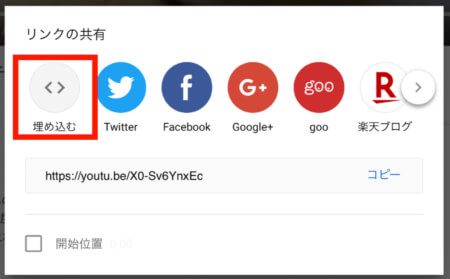
このようなダイアログが表示されます。左の[埋め込む]をクリックしてください。
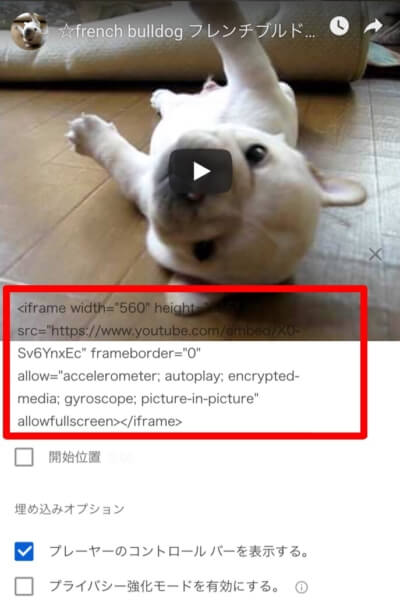
ちょっとわかりづらいかもしれませんが、赤枠の部分のコードをコピーしてください。
直接埋め込む
取得した動画のコード(iframe)をそのまま記事に貼り付けるだけで動画を記事に貼り付けることができます。
確認はできませんがこのiframeコードを利用すれば、WordPress以外のブログサービスでもYouTubeの動画を記事に埋め込むことができると思います。
動画のサイズ(大きさ)を変える
取得したコードの中にのwidth(幅)とheight(高さ)を変更すれば動画のサイズ(大きさ)を変更できます。
※width="560″ ➡︎ width="150*、height="315″ ➡︎ height="84″に変更しました。再生できます。
ビジュアルエディタの『メディア』ボタンをクリック
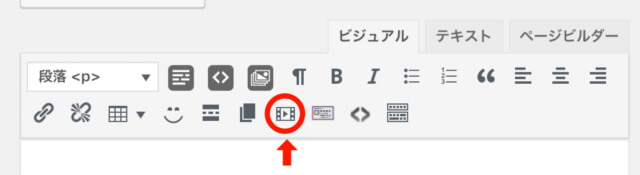
表示されたダイアログの[埋め込む]タブをクリック
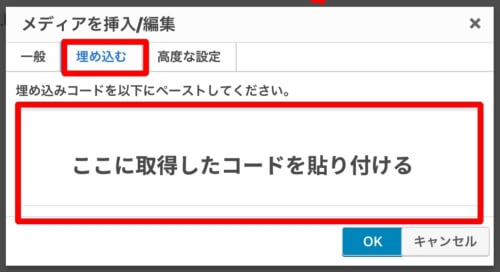
下の赤枠の部分に取得したiframeコードを貼り付けてください。
次に[一般]タブをクリックして切り替えます。
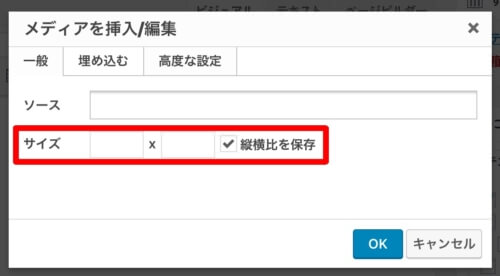
赤枠の「縦横比を保存」にチェックが入っている状態で、幅×高さのどちらかを変更すればもう片方は自動で変更されます。
[OK]を押せば動画の大きさの縦横比を変えずに記事に埋め込むことができます。
こちらのツールを使うと元画像から好きなサイズ(横×高さ)を指定して調べることができます。
自分で横×高さを計算しなくても調べられるので便利です。
iframeタグはプレビューでは表示されません。
表示の確認をしたい場合はビジュアルエディタに切り替えてください。
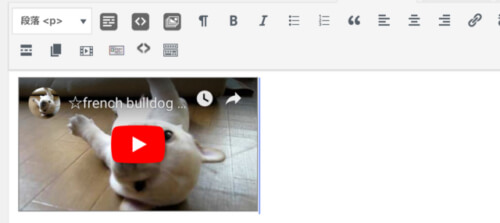
プラグインを使う(WordPress)
WordPressにはYouTubeの動画を埋め込むことができるプラグインもあります。
私はそれらのプラグインを使用していないのでご紹介はできませんが、プラグインを使用してYouTubeの動画を記事に埋め込む方法を紹介しているサイトはたくさんありますのでそちらを参考にしてください。
最後に
YouTubeではいろいろな動画が公開されています。
ぜひお気に入りの動画をSNSやブログで紹介してください。
またWordPress以外のブログサービスでもYouTubeの動画を記事に埋め込むことはできます。
YouTubeで取得した埋め込みコード(iframe)を記事にそのまま貼り付ければできると思います。
ただしブログサービスでiframeに対応していなければ表示されない可能性があります。
WordPress以外のブログサービスの方は動画を埋め込む方法はお使いのブログサービスでご確認ください。








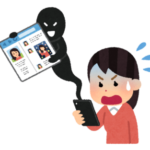

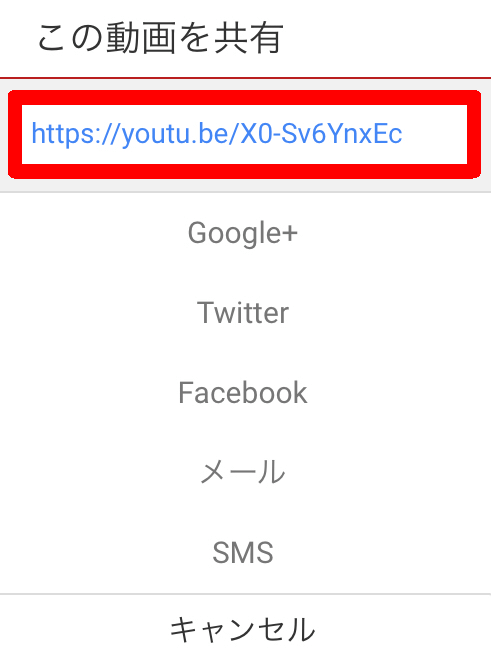




















ディスカッション
コメント一覧
おはようございます。
youtubeの埋め込み、詳しい説明がわかりやすかったです。
埋め込む時は結耶さんのブログを見ながら、してみようと思います。
ありがとうございます。
>takafumiさん
こんにちは。
ありがとうございます。
ぜひやってみて下さい(〃’▽’〃)